Hvordan laste ned Instagram-historier og bilder på Android med SaveGram
Vil du laste ned bilder og videoer fra Instagram til Android-telefonen din, men vet ikke hvordan? Ikke bekymre deg, SaveGram.App er et flott verktøy for å hjelpe deg med å gjøre dette raskt og enkelt.
Instagram er et populært sosialt nettverk med millioner av nye bilder og videoer som legges ut hver dag. Men Instagram tilbyr ikke en direkte nedlastingsfunksjon i appen sin. På dette tidspunktet blir SaveGram.App den perfekte løsningen for deg. Dette verktøyet lar deg lagre og laste ned videoer, bilder, reels, historier, lyd og profilbilder fra Instagram til enheten din i noen få enkle trinn.
Følg trinnene nedenfor for enkelt og raskt å lagre og laste ned bilder eller videoer fra Instagram til Android-enheten din.
Trinn 1: Kopier Instagram foto- eller videolenke
- Åpne Instagram-appen på Android-enheten din.
- Finn og åpne innlegget med bildet eller videoen du vil laste ned.
- Trykk på delingsikonet () nederst i innlegget og fortsett med å velge "Kopier lenke".
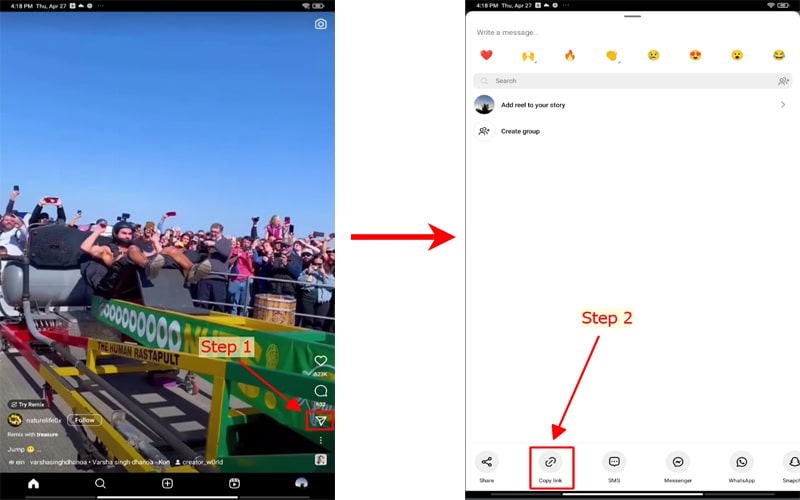
Trinn 2: Legg inn Instagram-lenken på SaveGram
- Besøk nettstedet SaveGram.App ved å bruke nettleseren på enheten din.
- Lim inn den kopierte Instagram-lenken i inndataboksen øverst på siden og trykk på Last ned-knappen.
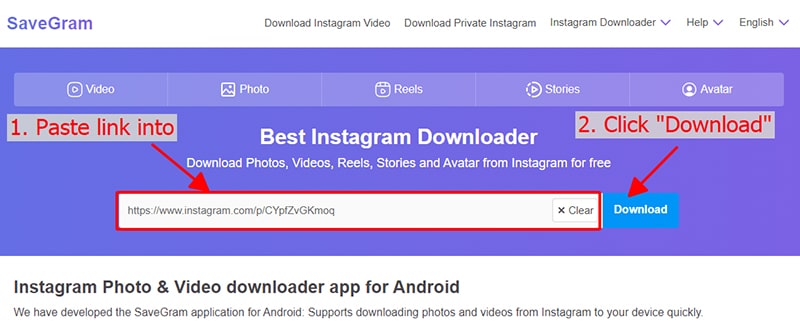
Trinn 3: Lagre videoer eller bilder på enheten din
- Bilde og Video du ønsker å laste ned vil dukke opp, klikk på Last ned Bilde eller Last ned Video knappen under et bilde eller en video, så vil filen bli lagret på enheten din.
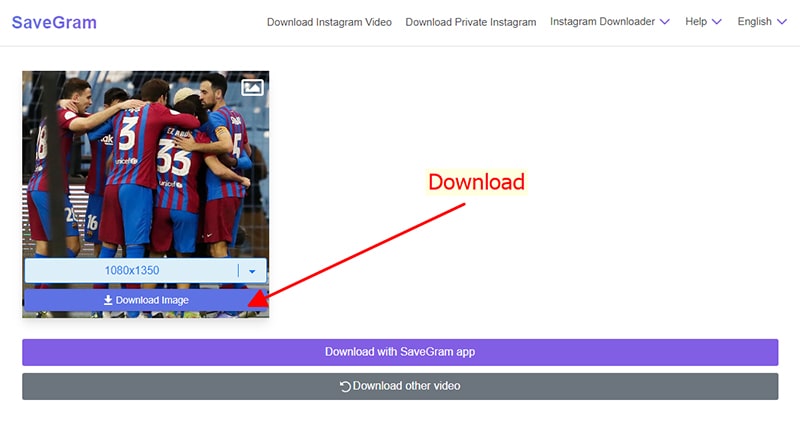
- Etter at nedlastingen er fullført. Til høyre for adresselinjen, trykk på se mer (︙) → Nedlastinger. Alle nedlastede bilder og videoer vises her.
Merk
- Hvis du får en feil eller ikke finner bildet, videoen du vil laste ned, bruk Privat nedlaster: https://savegram.app/no/instagram-private-downloader og følg instruksjonene for å laste ned bildet eller videoen din.
Under bruk, hvis du møter en feil, vennligst kontakt oss for støtte: contact.savegram@gmail.com